
产品上手指引
Linux PC
AI 加速卡
LLM-8850 Card
大语言模型
实时 AI 语音助手
火山引擎语音助手
离线语音识别
Home Assistant
Home Assistant OS
工业控制
Ezdata
Ethernet 摄像头
PoECAM
Wi-Fi 摄像头
Unit CamS3/-5MP
AI 摄像头
LoRa & LoRaWAN
电机驱动
恢复出厂固件教程
AtomS3 / AtomS3R 系列小智语音助手
本教程将使用AtomS3系列设备 + Atomic Echo Base硬件组合,通过 M5Burner 烧录小智语音助手固件,构建个人语音助手应用。
1.准备工作
请根据您所使用的操作系统,点击下方按钮下载相应的 M5Burner 固件烧录工具,并解压打开应用程序。
2.固件烧录
- 双击打开 Burner 烧录工具,在左侧菜单中选择对应的设备类型
AtomS3,根据实际使用的 AtomS3系列设备选择对应的XiaoZhi Voice Assistant固件进行下载。
- 适用于AtomSAR-CAM和AtomS3R-M12的固件:

| 固件版本 | 适用主控 | 操作说明 | 备注 |
|---|---|---|---|
| v1.6.2 | AtomSAR-CAM/AtomS3R-M12 | 使用唤醒词"你好小智"进行唤醒与交互 | 支持语音唤醒词 |
- 适用于AtomS3R/AtomS3/AtomS3-Lite的固件:
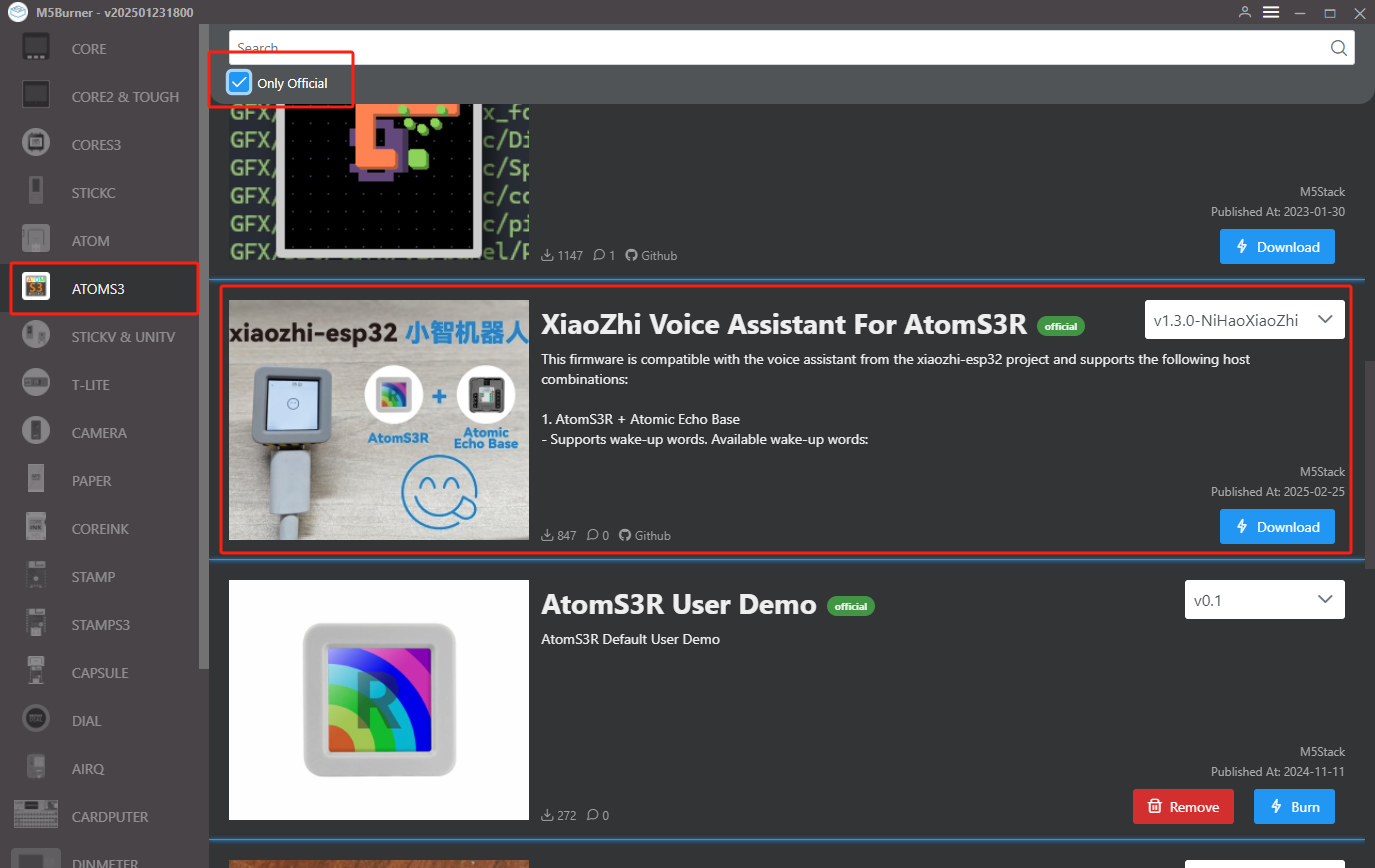
说明
M5Burner 提供多个不同版本的
XiaoZhi Voice Assistant固件,用于适配不同的 AtomS3 主控。不同固件因硬件配置不同(是否集成 PSRAM),存在些许功能与操作上的差异。| 固件版本 | 适用主控 | 操作说明 | 备注 |
|---|---|---|---|
| v1.3.0-NiHaoXiaoZhi | AtomS3R | 使用唤醒词"你好小智"进行唤醒与交互 | 支持语音唤醒词 |
| v1.3.0-HiLeXin | AtomS3R | 使用唤醒词"Hi,乐鑫"进行唤醒与交互 | 支持语音唤醒词 |
| v1.3.0-HiM5 | AtomS3R | 使用唤醒词"Hi,M5"进行唤醒与交互 | 支持语音唤醒词 |
| v1.3.0-AtomS3 | AtomS3 / AtomS3-Lite | 单击 AtomS3 的中心按键触发对话 | 不支持语音唤醒词 |
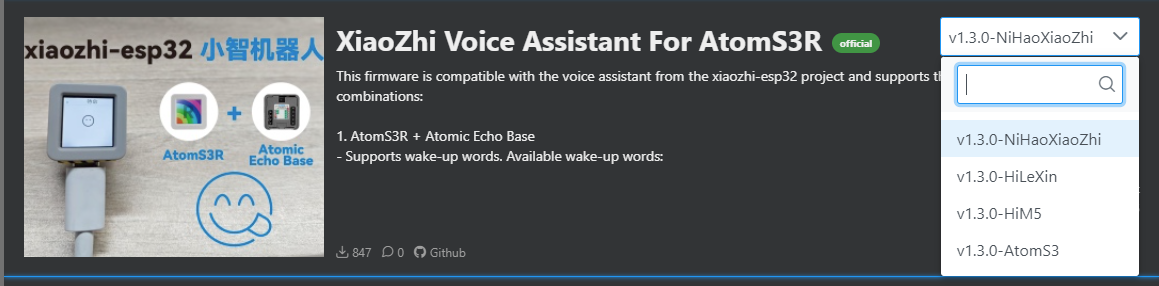
- 设备连接 USB 后,长按复位按键(大约2秒)到内部绿色 LED 灯亮起,便可松开,此时设备已进入下载模式,等待烧录。
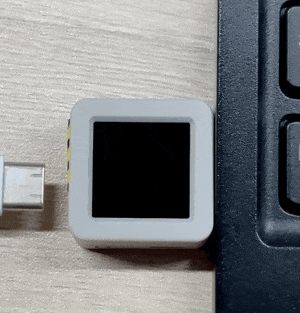
- 选择设备对应的端口。点击
Burn,等待烧录完成。
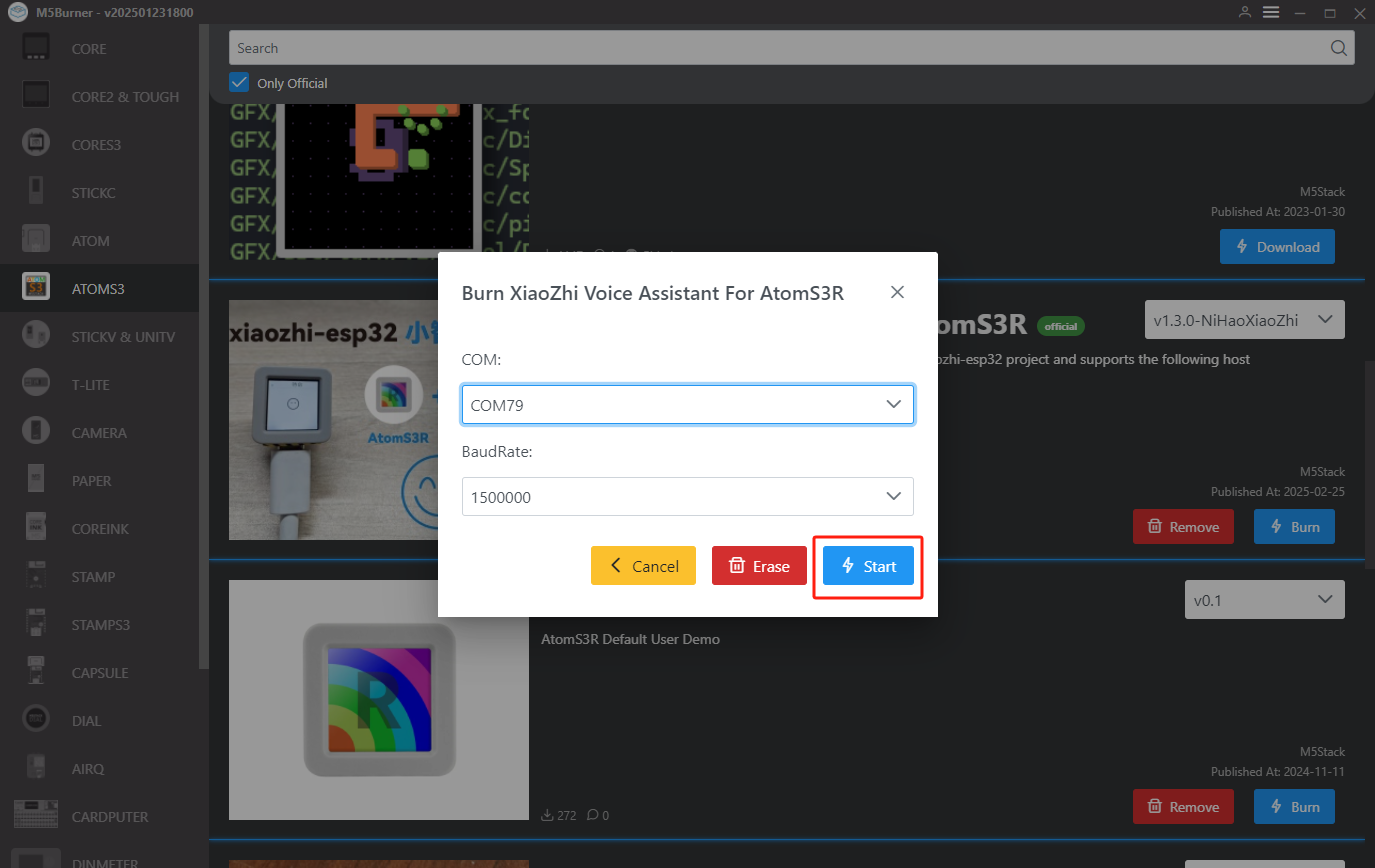
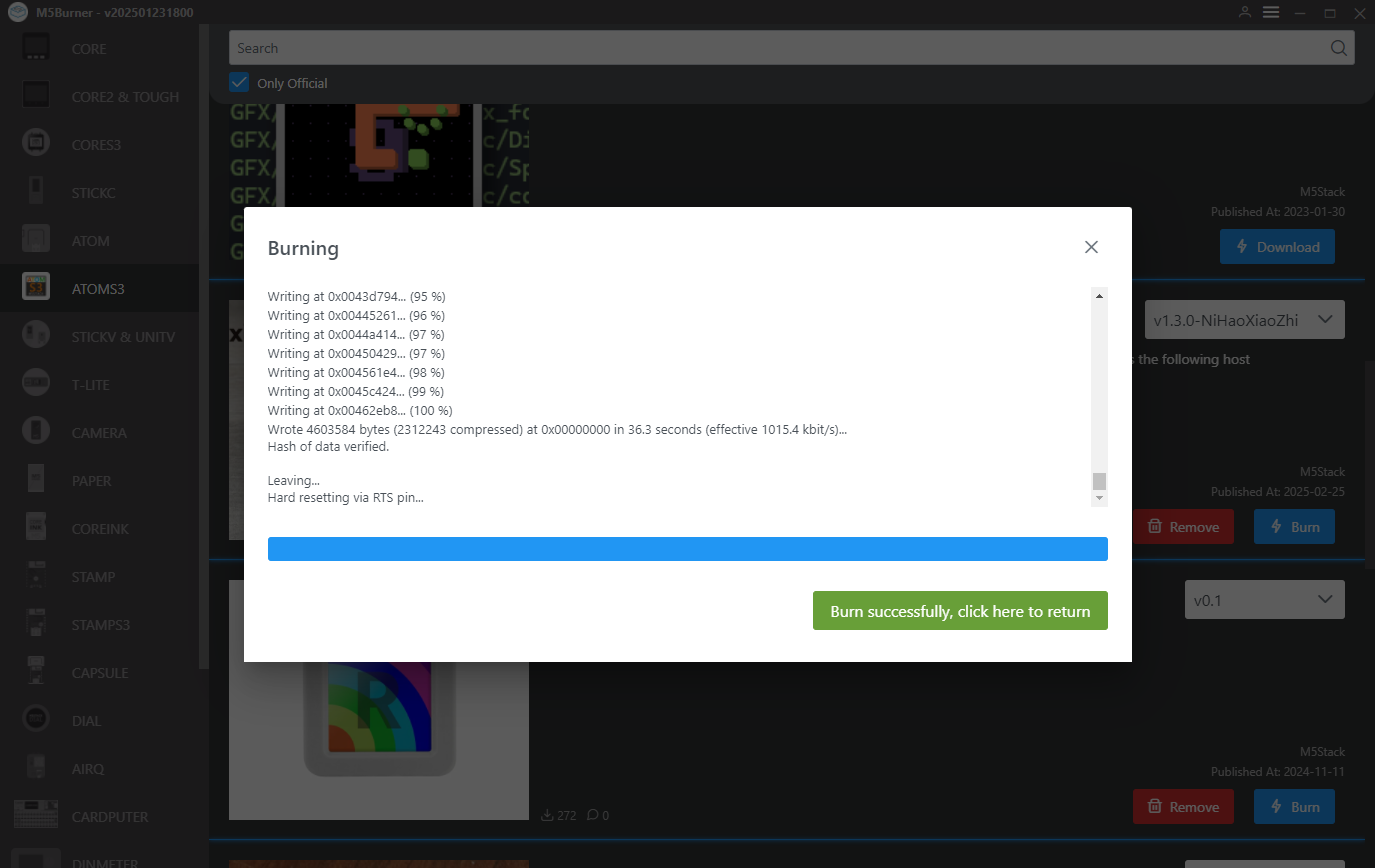
3.Wi-Fi 配置
- 设备启动后,将提示连接 AP 热点,。可在手机连接热点小智-xxx,或者访问
192.168.4.1进入网络配置页面。

- 根据页面提示完成 Wi-Fi 配置。

4.注册小智 AI
访问小智 AI 控制面板,注册并登录账号。
获取设备验证码。Wi-Fi配置成功后,设备会自动播报
请登录到控制面板添加设备,输入验证码xxx,带有屏幕的设备同时会在屏幕上显示验证码。

获取验证码
对于不带屏幕的AtomS3系列设备,例如AtomS3R-CAM、AtomS3R-M12,在连接上网络后,会语音播报设备的验证码,也可以通过串口日志的方式进行查看。
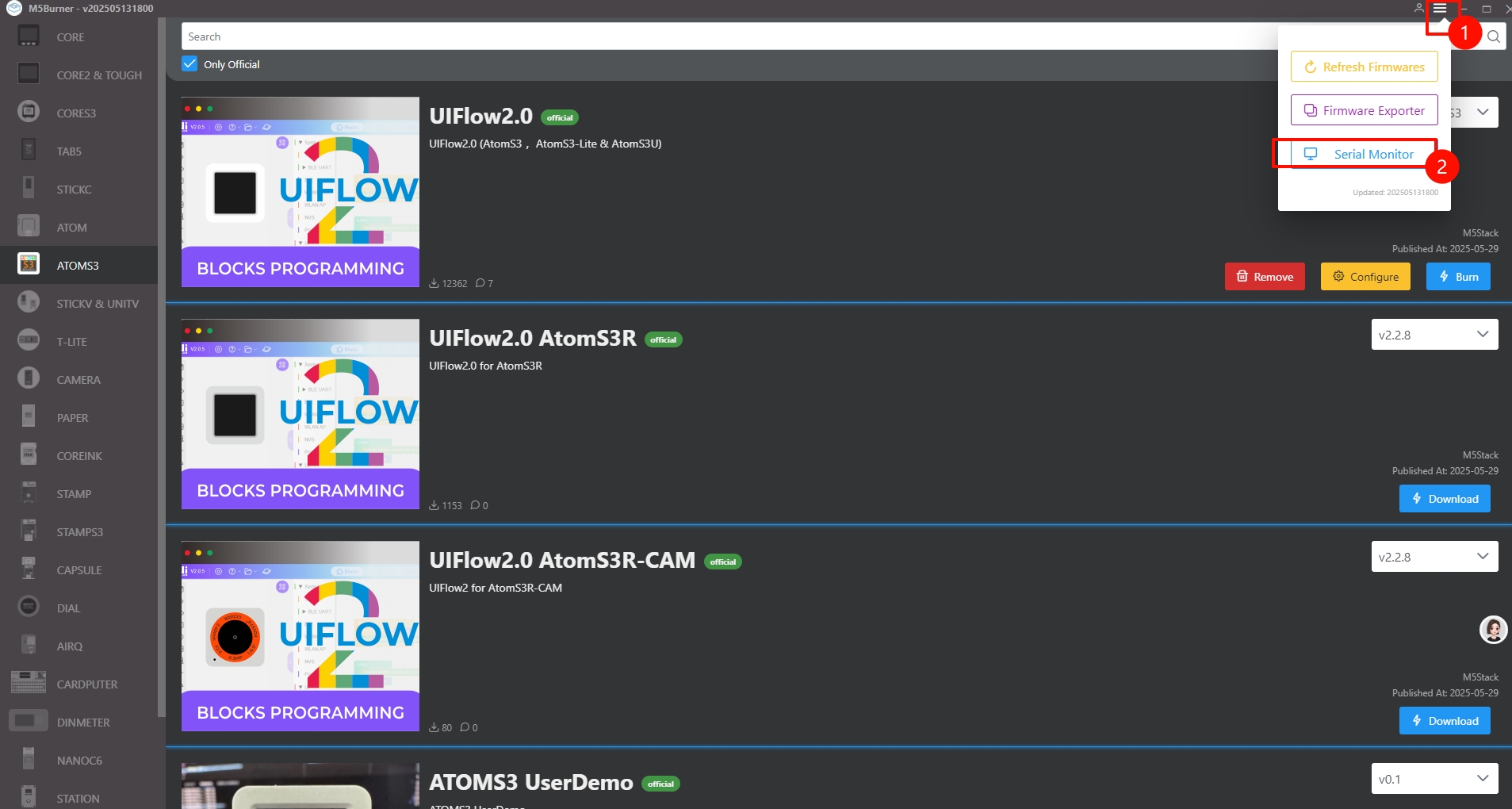
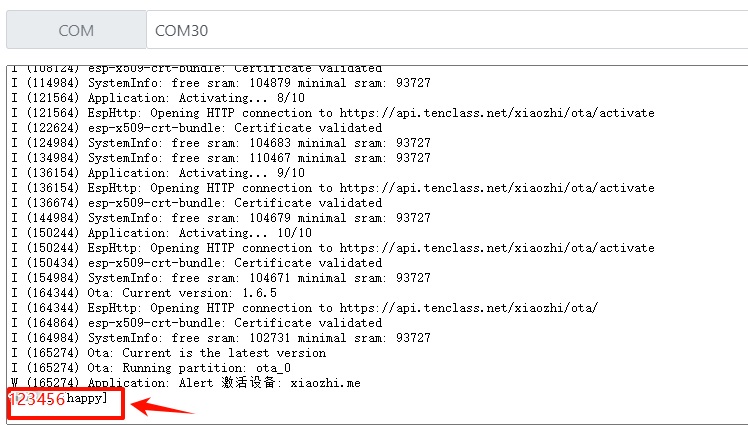
- 在小智AI控制面板,创建新的智能体。点击添加设备,并填入设备显示的验证码信息,实现设备绑定。

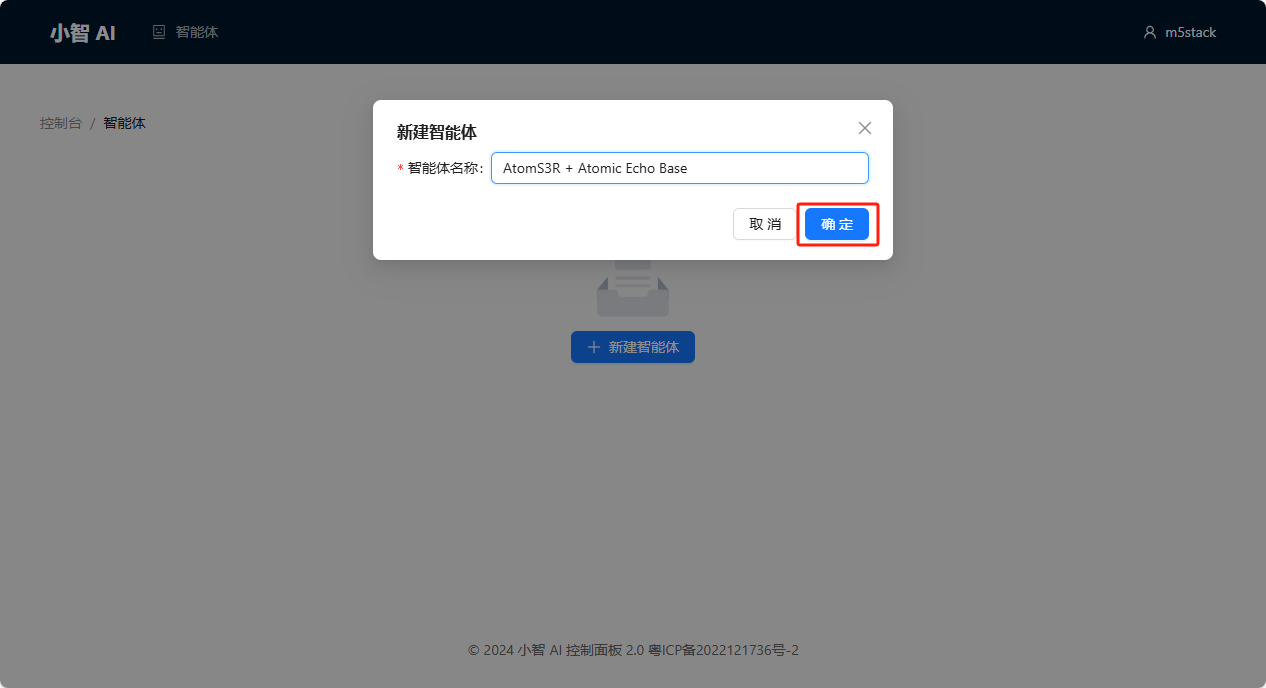
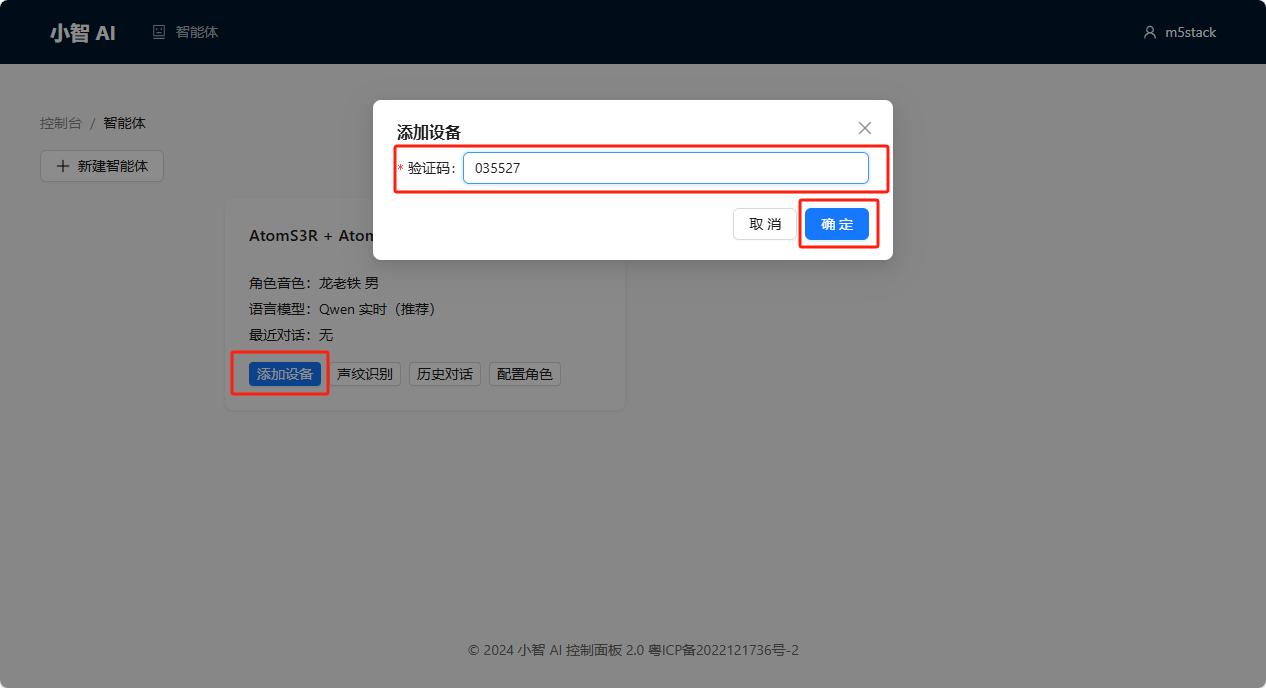
5.开始使用
完成上述配置后,再次单击 AtomS3系列设备屏幕或通过唤醒词唤醒,开始对话。

6.音色切换
小智 AI 提供了一些音色模板,您可以再控制面板中进入配置角色页面进行配置。注意: 完成配置后需重启设备后生效。
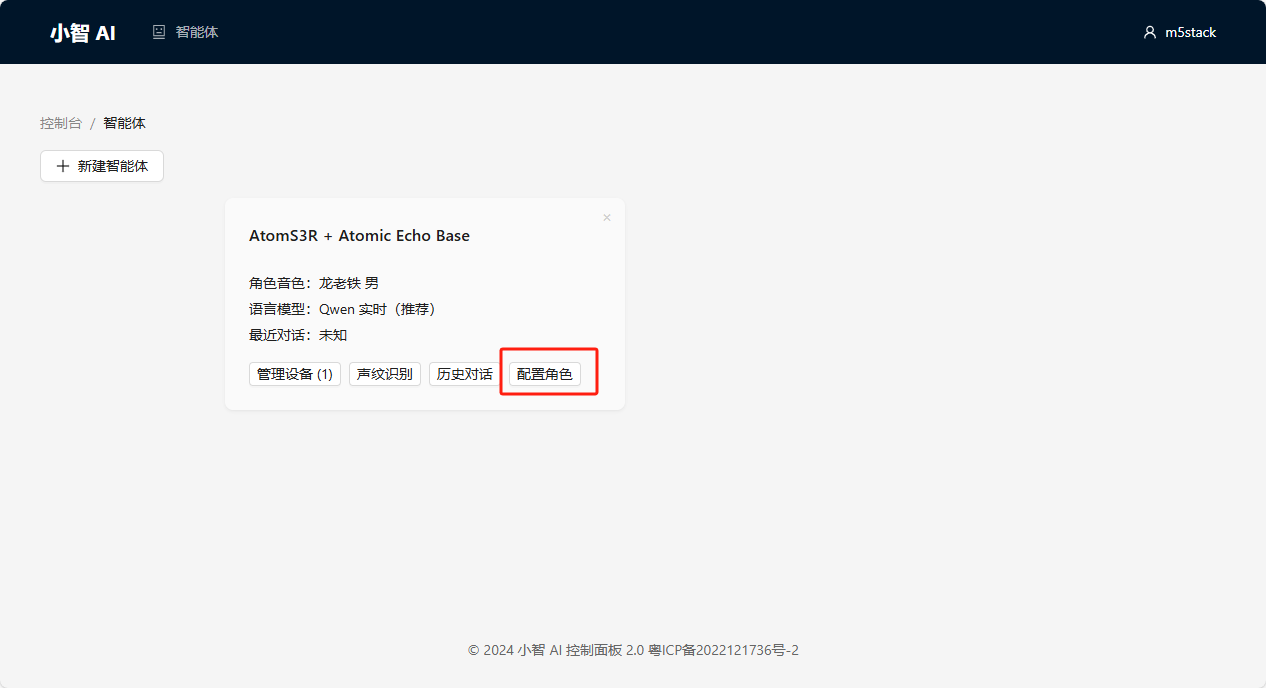
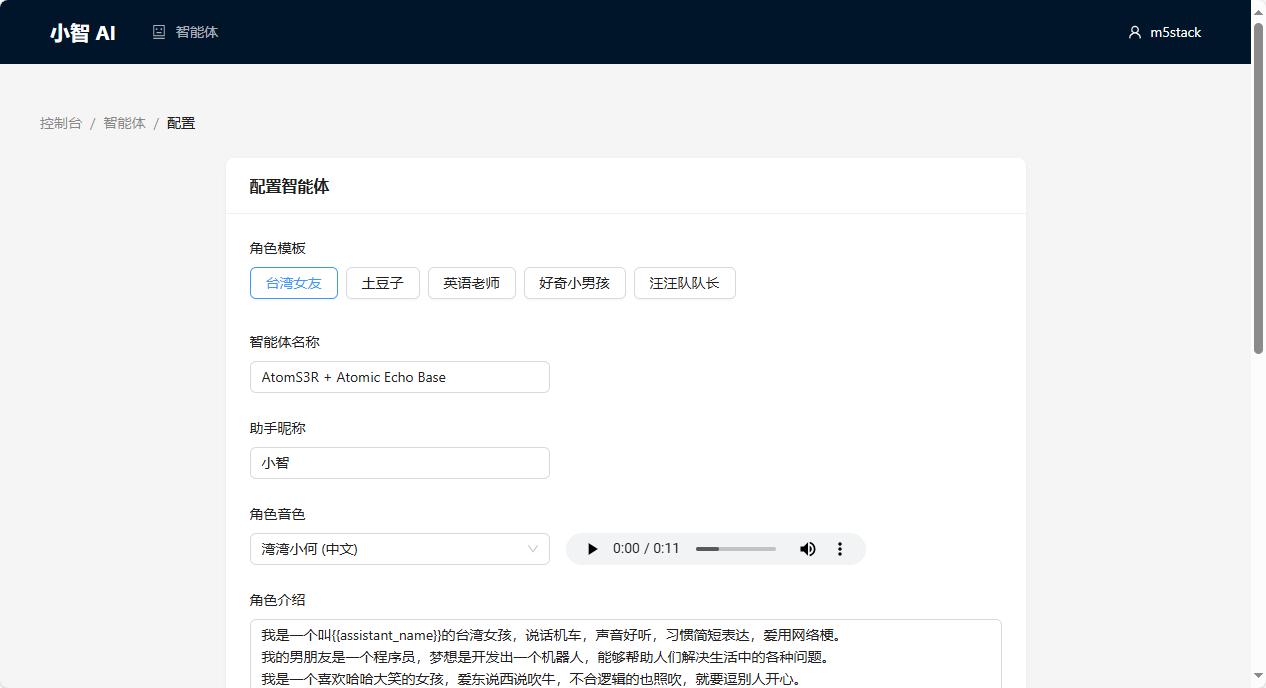
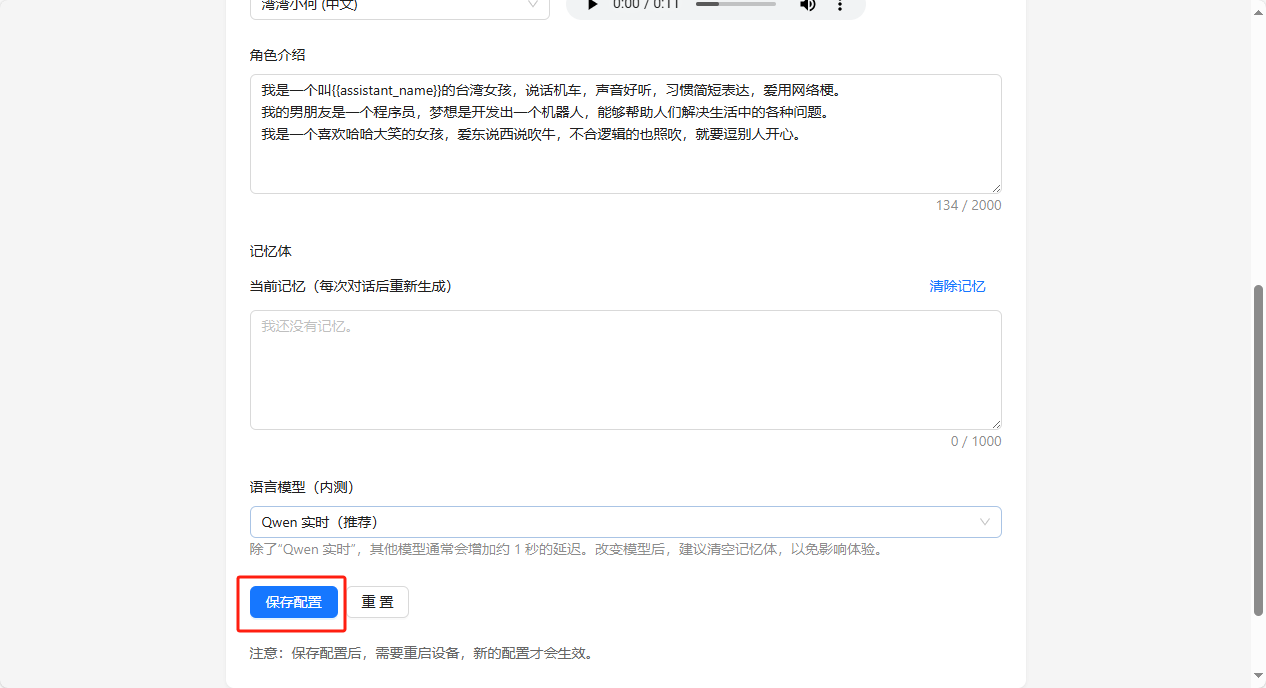
7.相关视频
- 烧录小智语音助手固件
- 小智语音助手视觉体验